InDesign把置入的图片变成圆形的教程
时间:2023-09-07 14:14:48作者:极光下载站人气:327
indesign软件是一款热门的桌面出版应用程序,主要应用在各种印刷品的编辑和排版上,为用户带来了不错的使用体验,在这款软件中用户可以制作出杂志、报纸、书籍、海报等印刷品,可以很好满足用户的编辑需求,因此InDesign软件收获了不少用户的喜欢,当用户在InDesign软件中编辑印刷品时,发现页面上置入的图片形状不是自己需要的形状,便问到InDesign怎么把图形变成圆形的问题,这个问题其实是很好解决的,用户直接在菜单栏中找到对象的转变形状选项即可解决问题,那么接下来就让小编来向大家分享一下InDesign把置入的图片变成圆形的方法教程吧,希望可以帮助到大家。
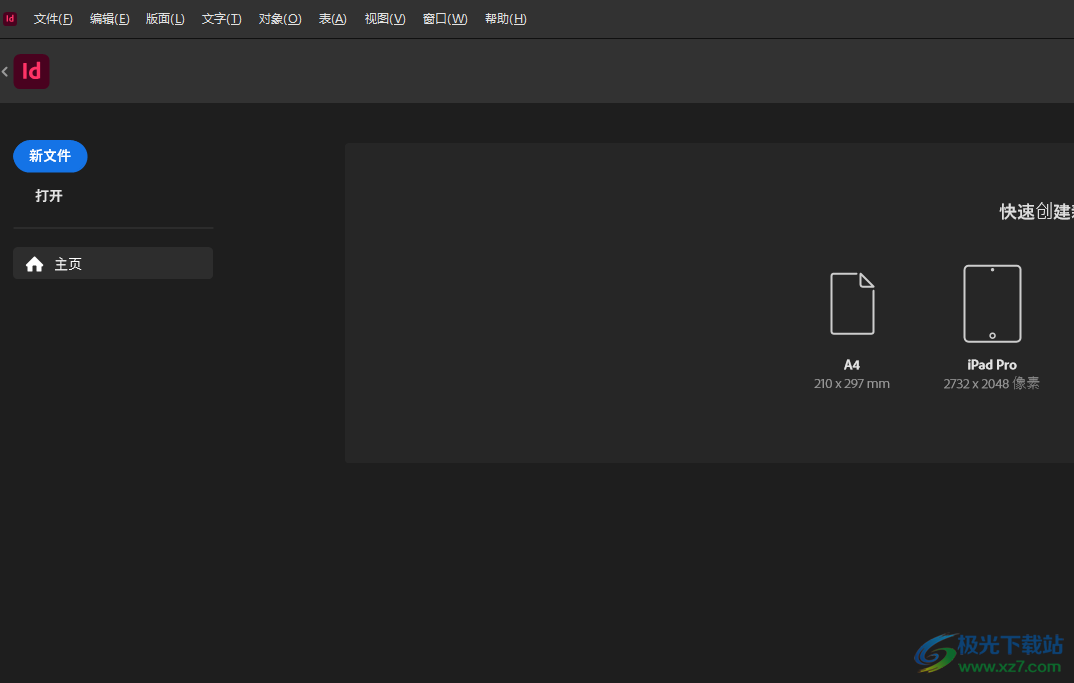
方法步骤
1.用户在电脑桌面上打开InDesign软件,并来到编辑页面上来进行设置
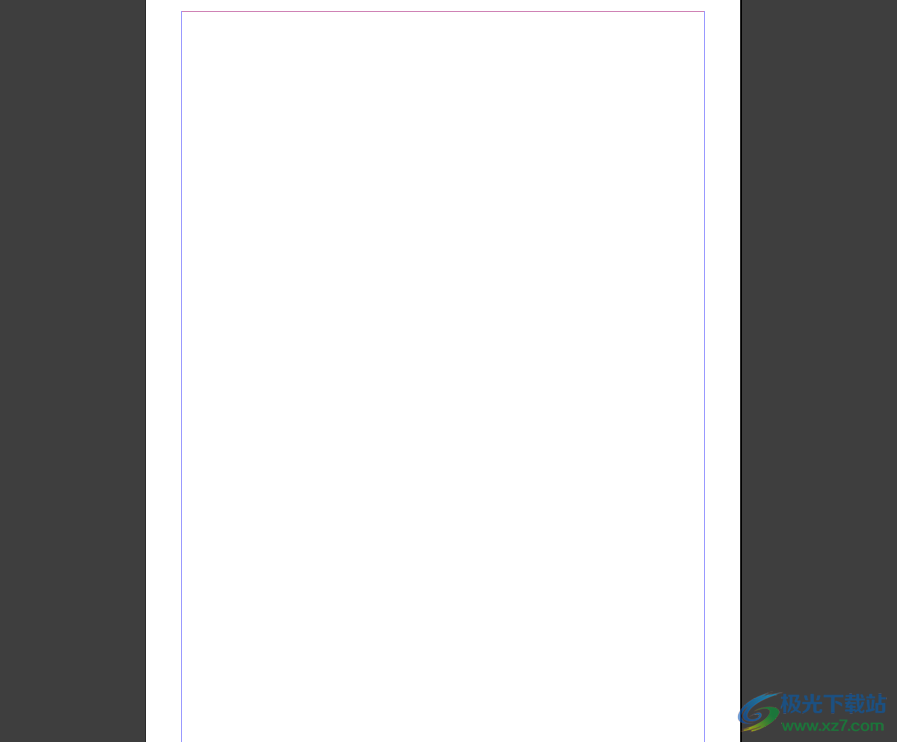
2.在页面上方的菜单栏中,用户点击其中的文件选项,将会弹出下拉选项卡,用户选择置入选项
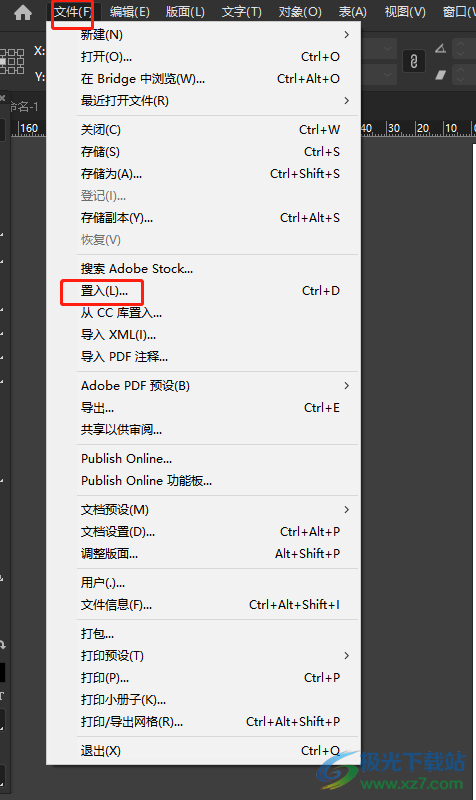
3.进入到文件夹窗口中,用户选择其中自己需要的图片并按下打开按钮
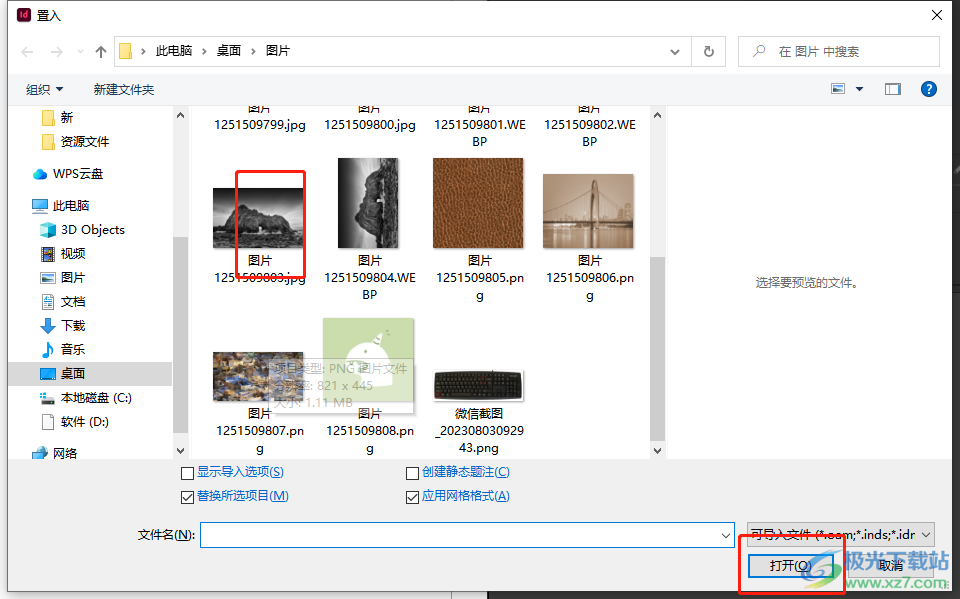
4.这时在页面上就可以看到成功插入的图片,当前图片的形状是矩形

5.用户需点击菜单栏中的对象选项,在弹出来的下拉框中选择转换形状选项
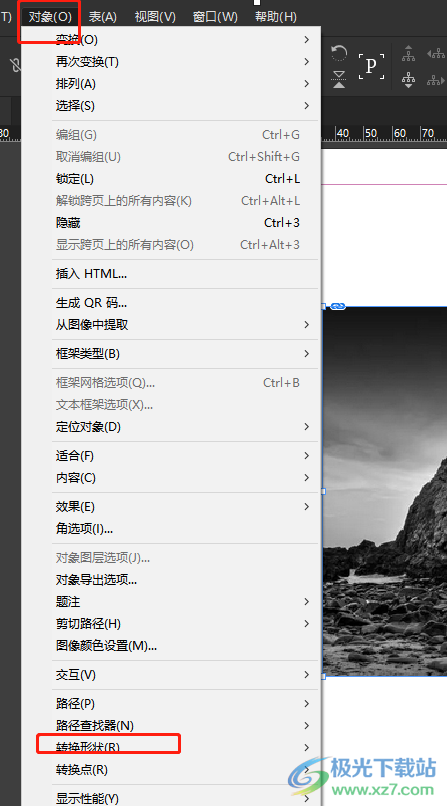
6.这时可以在右侧看到展示出来的各种形状选项,用户选择其中的椭圆选项即可
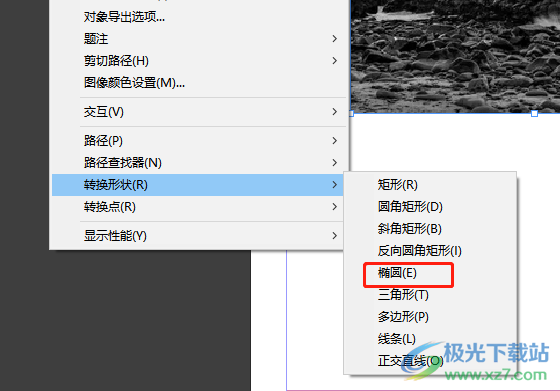
7.如图所示,在页面上可以发现图片的形状成功变成了圆形
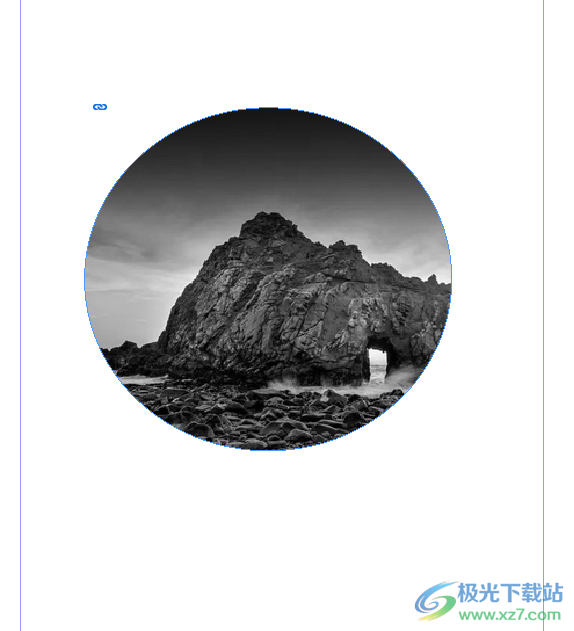
以上就是小编对用户提出问题整理出来的方法步骤,用户从中知道了大致的操作过程为点击文件——置入——选择图片——对象——转换形状——选择椭圆这几步,方法简单易懂,有遇到同样问题的用户就可以跟着小编的教程操作起来,一定可以解决问题的。

大小:1.18 GB版本:v18.2.1.455 环境:WinXP, Win7, Win8, Win10, WinAll
- 进入下载
相关推荐
相关下载
热门阅览
- 1百度网盘分享密码暴力破解方法,怎么破解百度网盘加密链接
- 2keyshot6破解安装步骤-keyshot6破解安装教程
- 3apktool手机版使用教程-apktool使用方法
- 4mac版steam怎么设置中文 steam mac版设置中文教程
- 5抖音推荐怎么设置页面?抖音推荐界面重新设置教程
- 6电脑怎么开启VT 如何开启VT的详细教程!
- 7掌上英雄联盟怎么注销账号?掌上英雄联盟怎么退出登录
- 8rar文件怎么打开?如何打开rar格式文件
- 9掌上wegame怎么查别人战绩?掌上wegame怎么看别人英雄联盟战绩
- 10qq邮箱格式怎么写?qq邮箱格式是什么样的以及注册英文邮箱的方法
- 11怎么安装会声会影x7?会声会影x7安装教程
- 12Word文档中轻松实现两行对齐?word文档两行文字怎么对齐?
网友评论